本記事は、ディスプレイ付きスマートスピーカー「Echo Show 5(第2、第3世代)」の初期設定と、おしゃれな佇まいの外観をレビューし、まとめていきたいと思います。
まずは買ったら最初にやること、初期設定の手順をサッと見ておきましょう。
- 電源オン
- Wi-Fiに接続
- Amazonアカウントにログイン
- タイムゾーンを確認する
- 住所を確認
- 端末の場所を確認
- 端末の壁紙を選択
- 端末の名前を選択
- アップデートする
- セットアップ完了
このあと各項目を詳しく解説していきます。
この手順に沿ってセットアップすれば、一通り使えるようになりす。
Echo Show 5をまだ買っていない人は第2章のレビューから先にご覧ください。
そして初期設定後は、Echo Show 5でどんなことができるのかがわかるおすすめ記事「買って大正解!Echo Show 5でできることや評判をまとめました」をどうぞ。
では早速設定していきましょう。

Echo Show 5の初期設定

では早速ですが、Echo Show 5の初期設定を行っていきましょう!
電源オン
電源アダプターをコンセントに挿して電源オン。
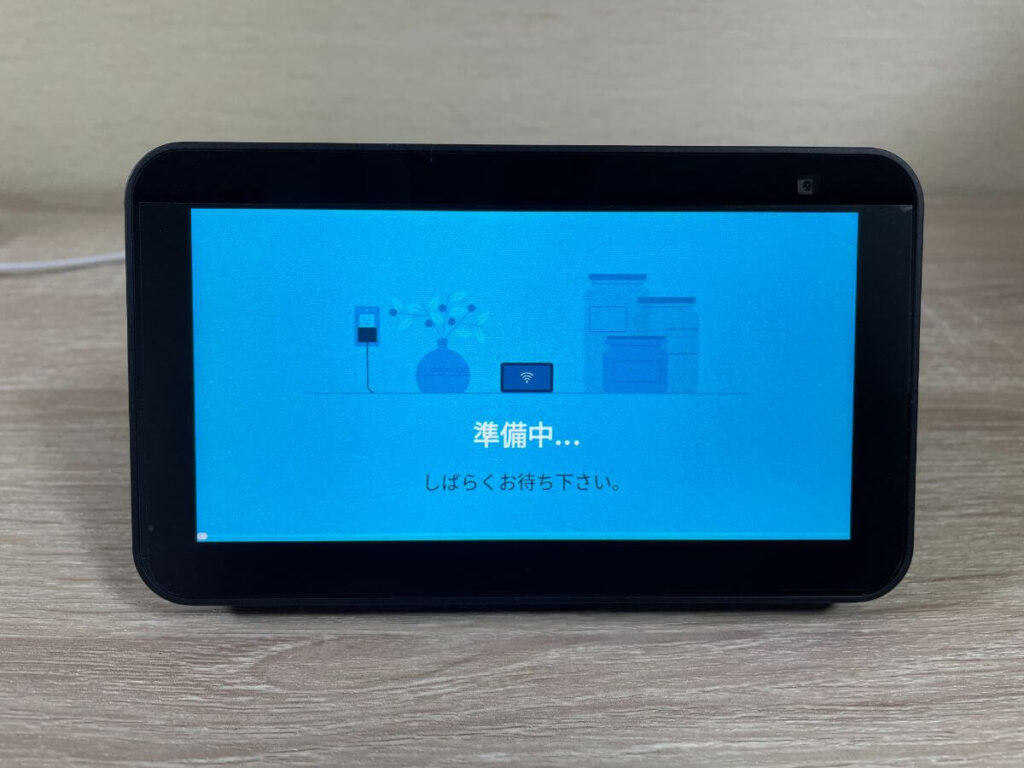
Wi-Fiに接続
Wi-Fiに接続するのですが、僕の場合は自宅のWi-Fiに自動で接続してくれました。
 管理人
管理人Fire TV StickもFireタブレットも同じWi-Fiに繋いでいるからですかね。
自動で接続しない方は、自宅のWi-Fiを選択、パスワード(無線LANルーターの裏に記載)を入力して接続しましょう。
Amazonアカウントにログイン
こんにちは〇〇さん!このEcho Show 5は〇〇さんのアカウントに登録されています。〇〇さんの現在の請求先情報、Amazonデジタルコンテンツ、家族プロフィールを使用するには「はい」をタップしてください。
はいをタップ。


購入時点で「デバイスをAmazonアカウントにリンクする」にチェックが入っていて、端末の電源を入れて「はい」をタップするとログイン状態になります。
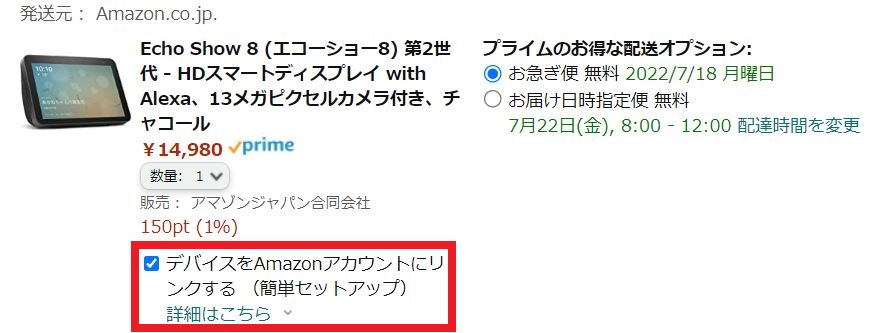
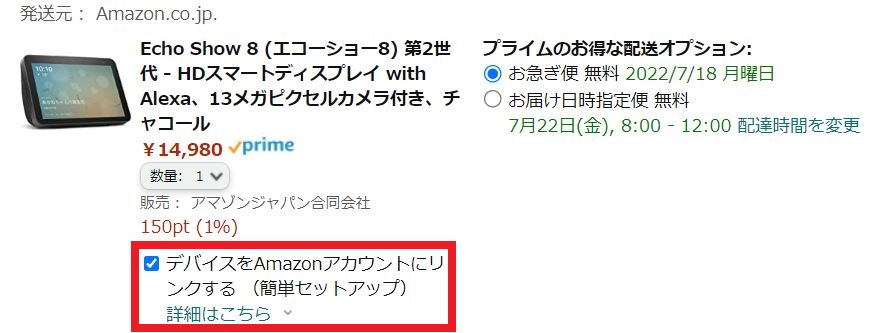
タイムゾーンを確認する
日本を選択。次へ。


住所を確認
住所を確認する。次へ。
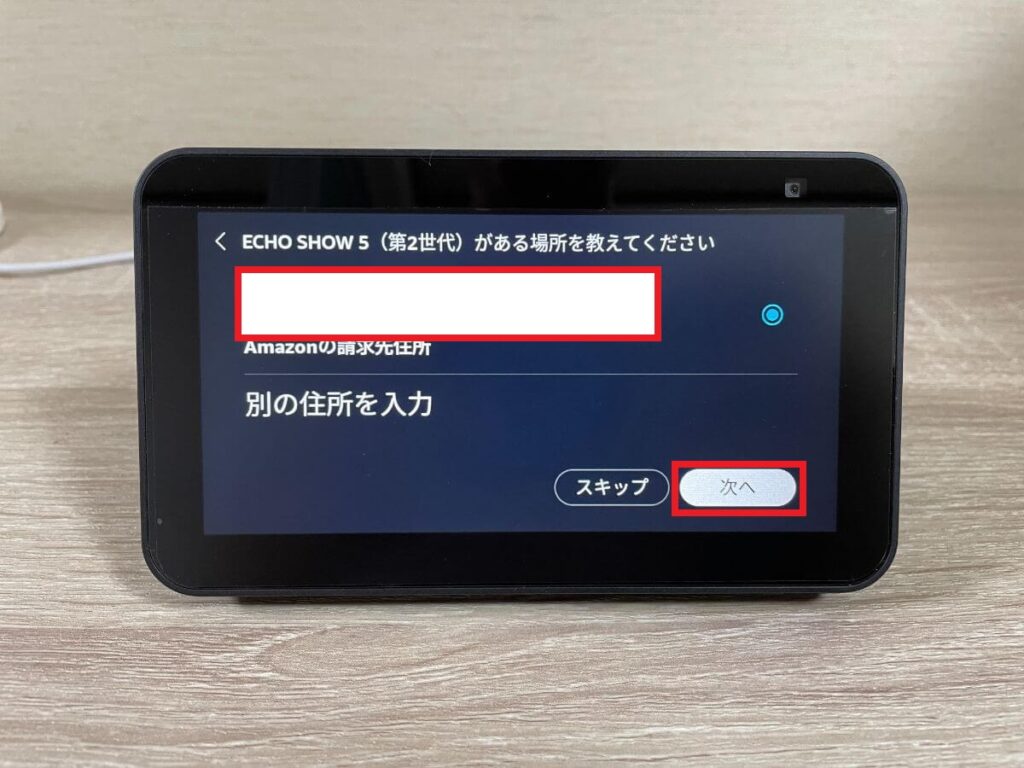
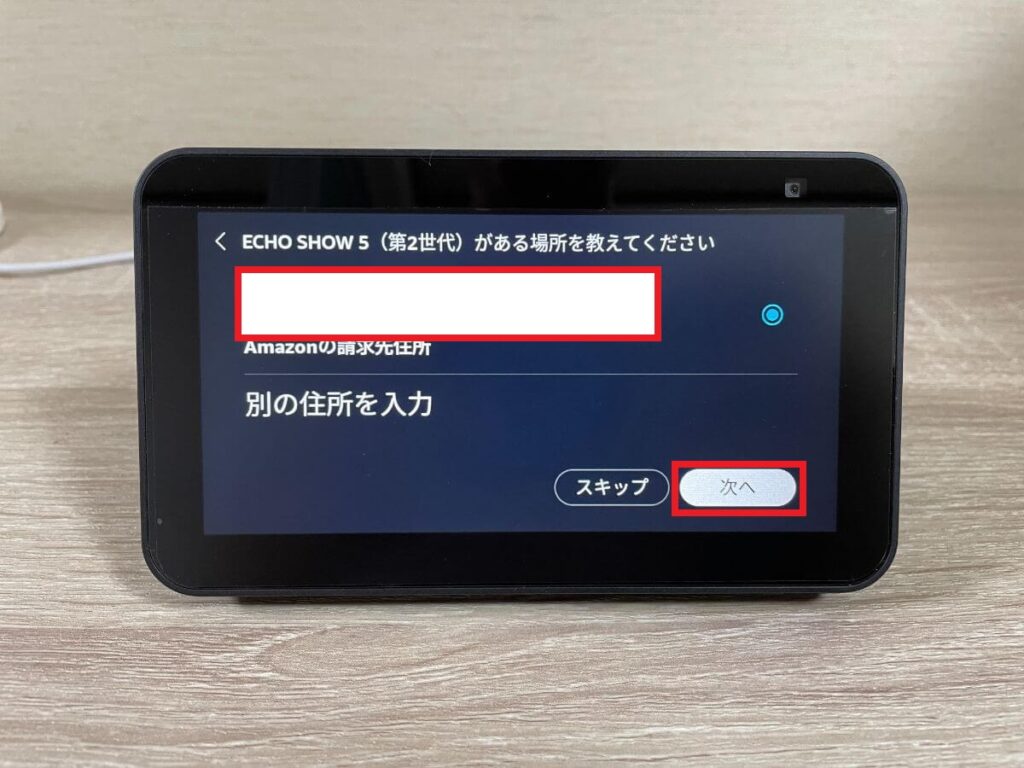
端末の場所を確認
Echo Show5を置く場所を確認する。スキップ。
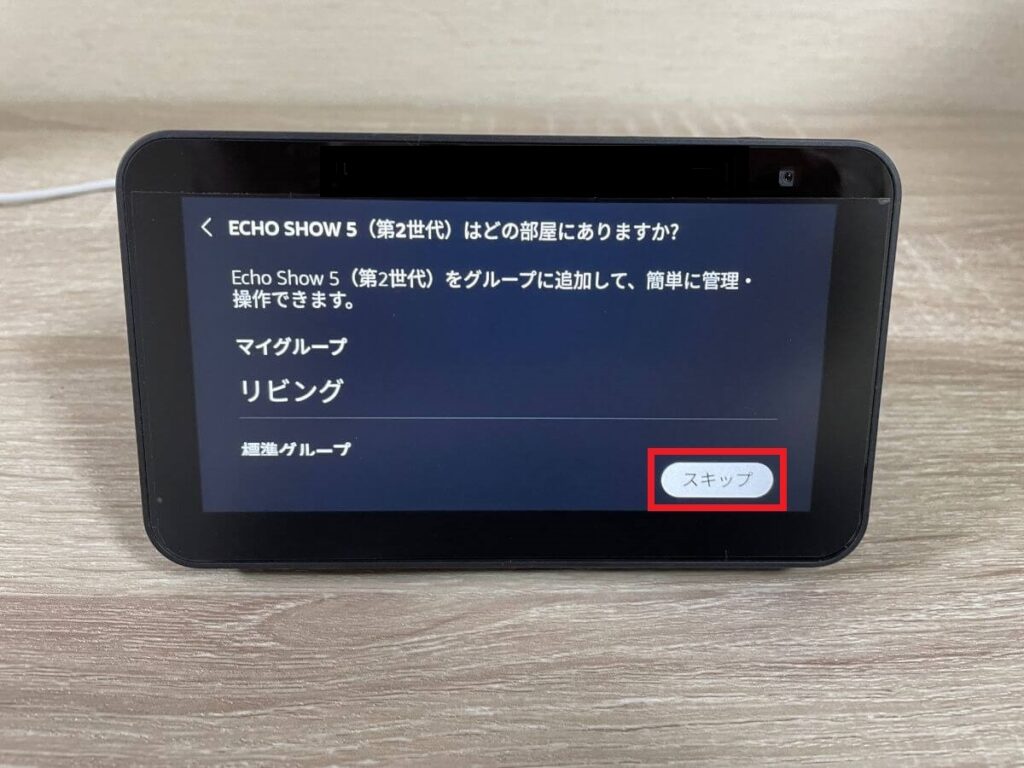
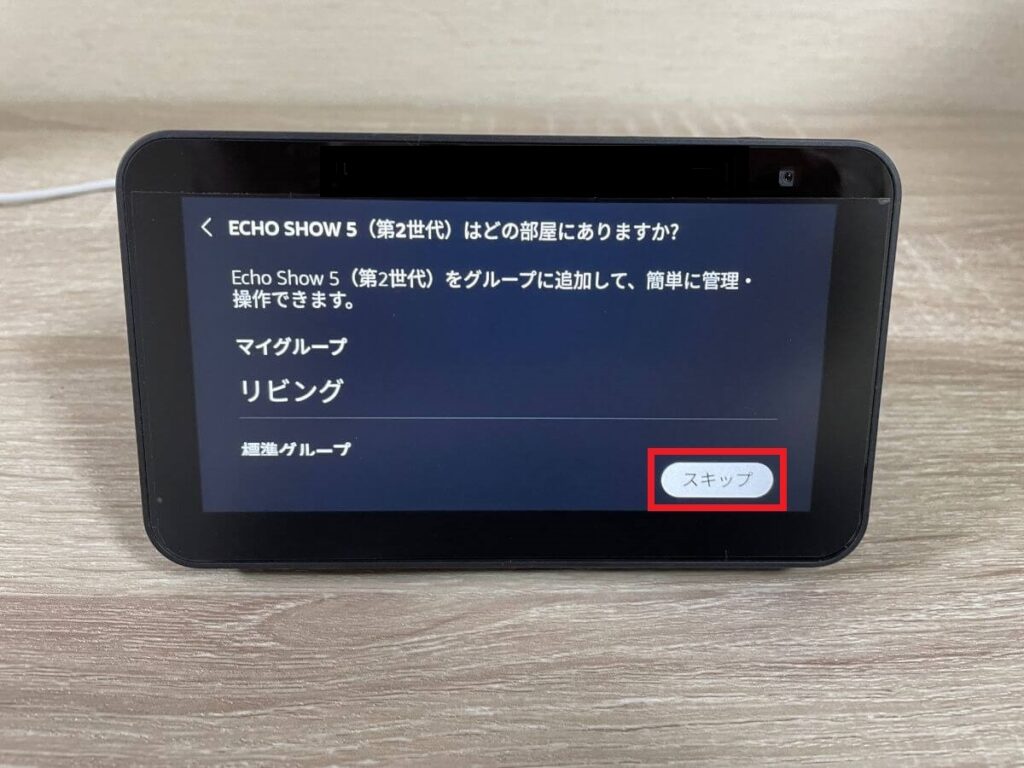
端末の壁紙を選択
壁紙を選択。壁紙はあとで変更できるので、とりあえずどちらかを選べばいいです。次へ。
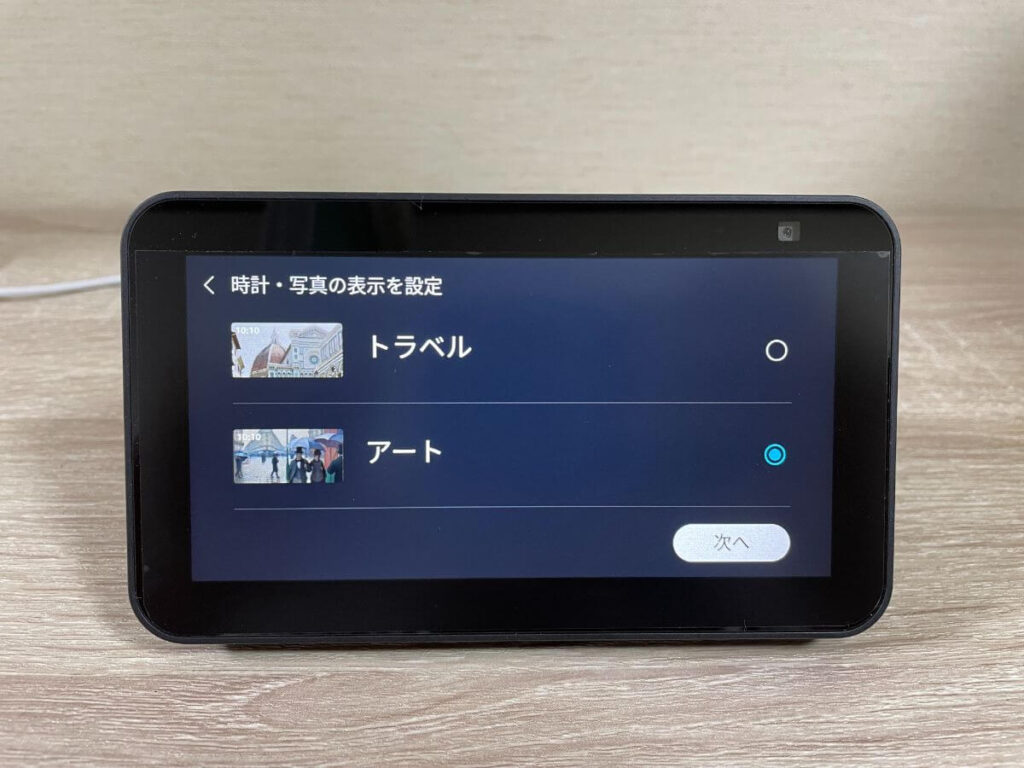
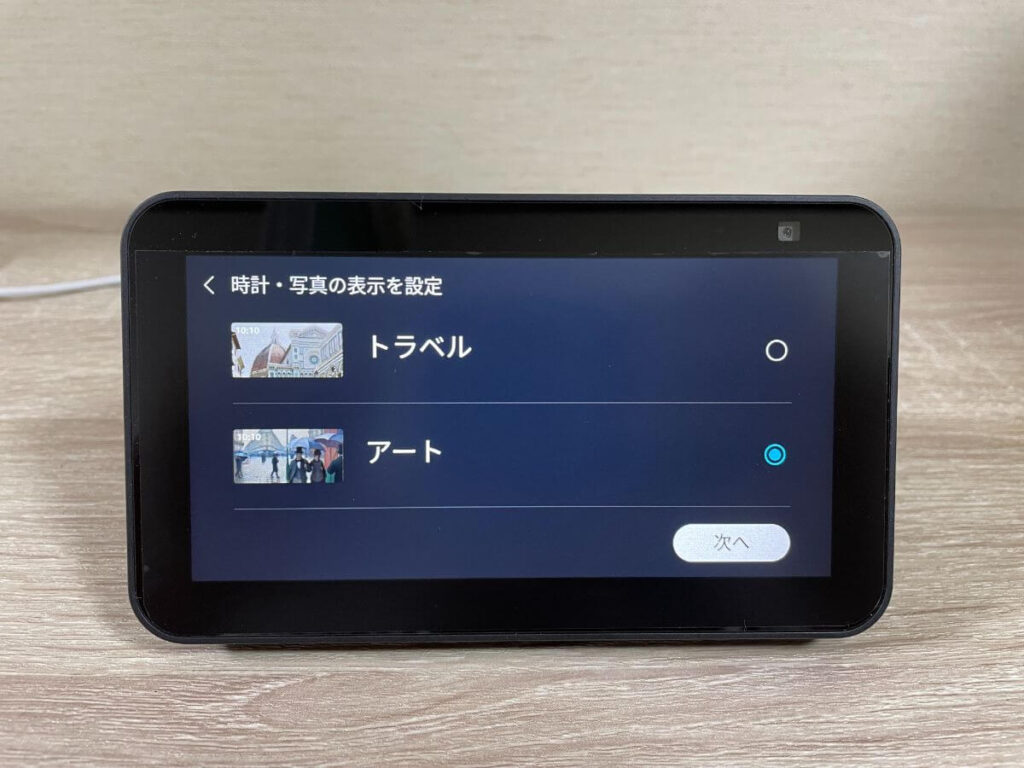
端末の名前を選択
こちらもとりあえず次へでOKです。


アップデートする
最新のソフトウェアにアップデートします。数分待ちましょう。。
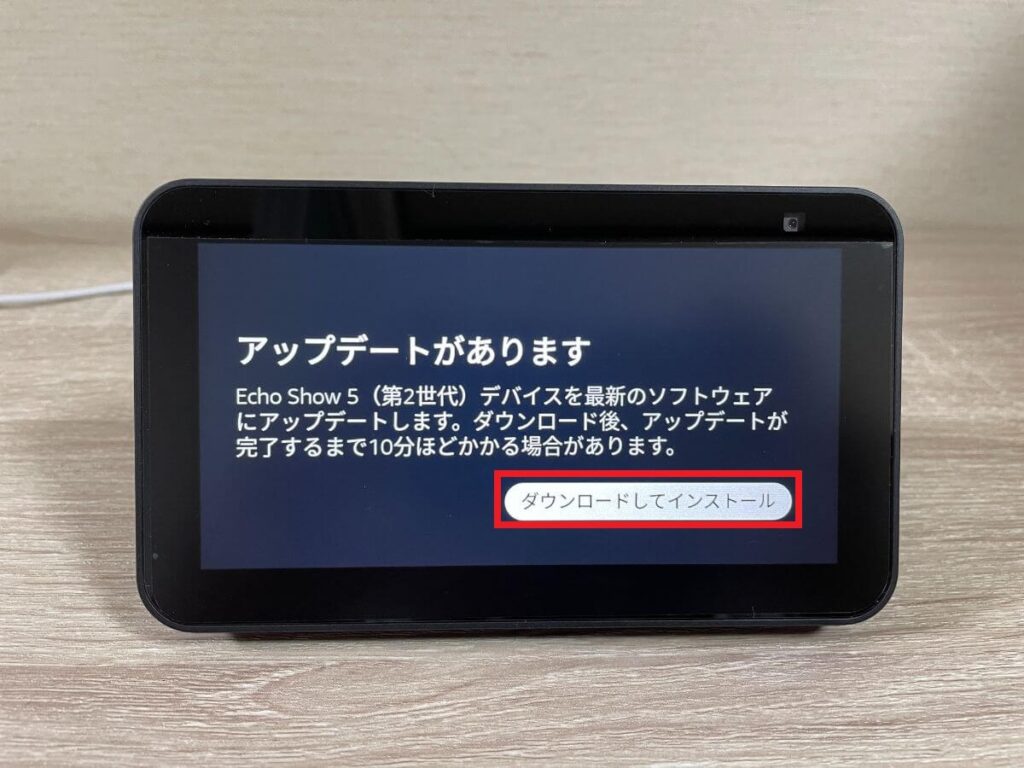
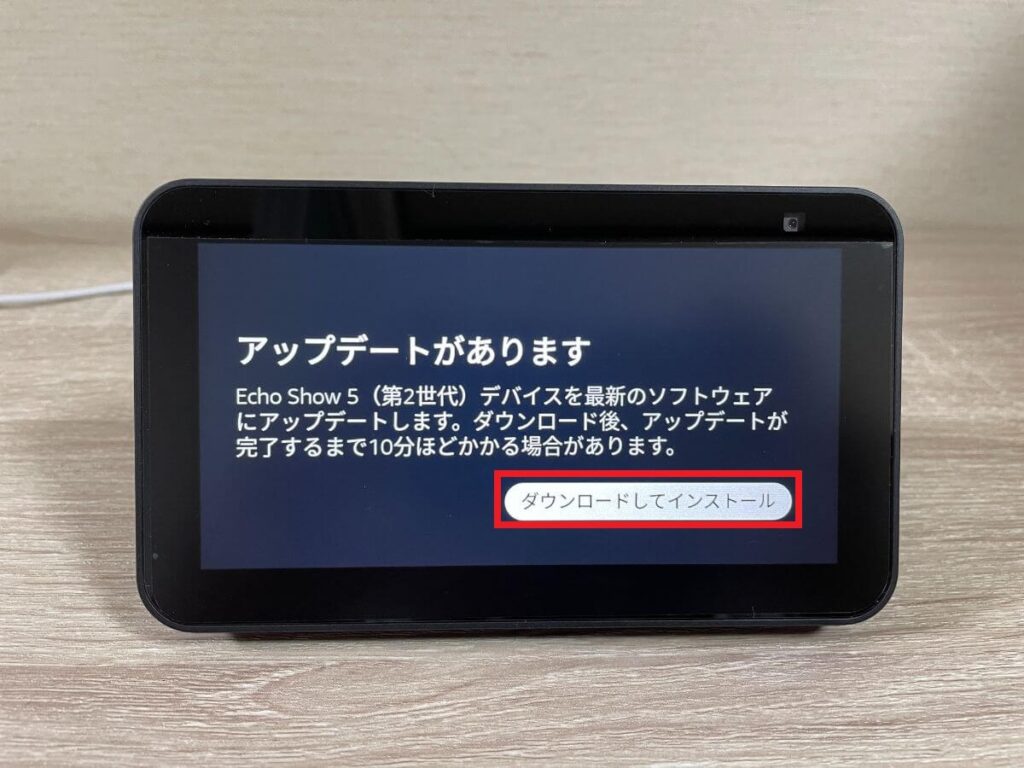
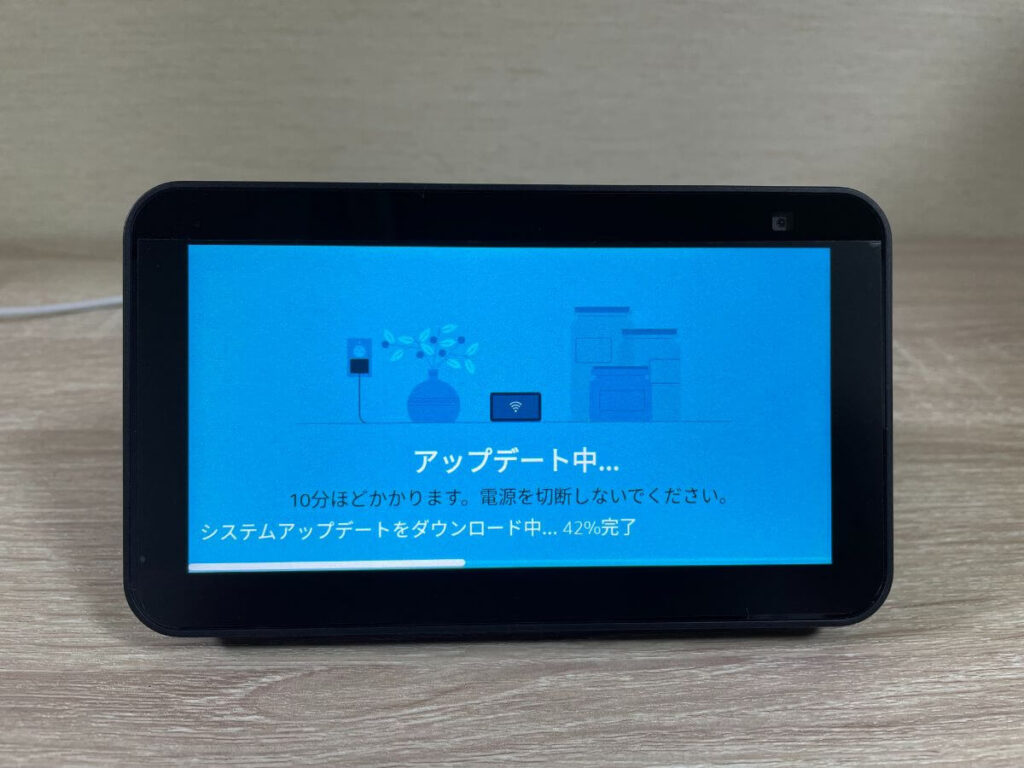
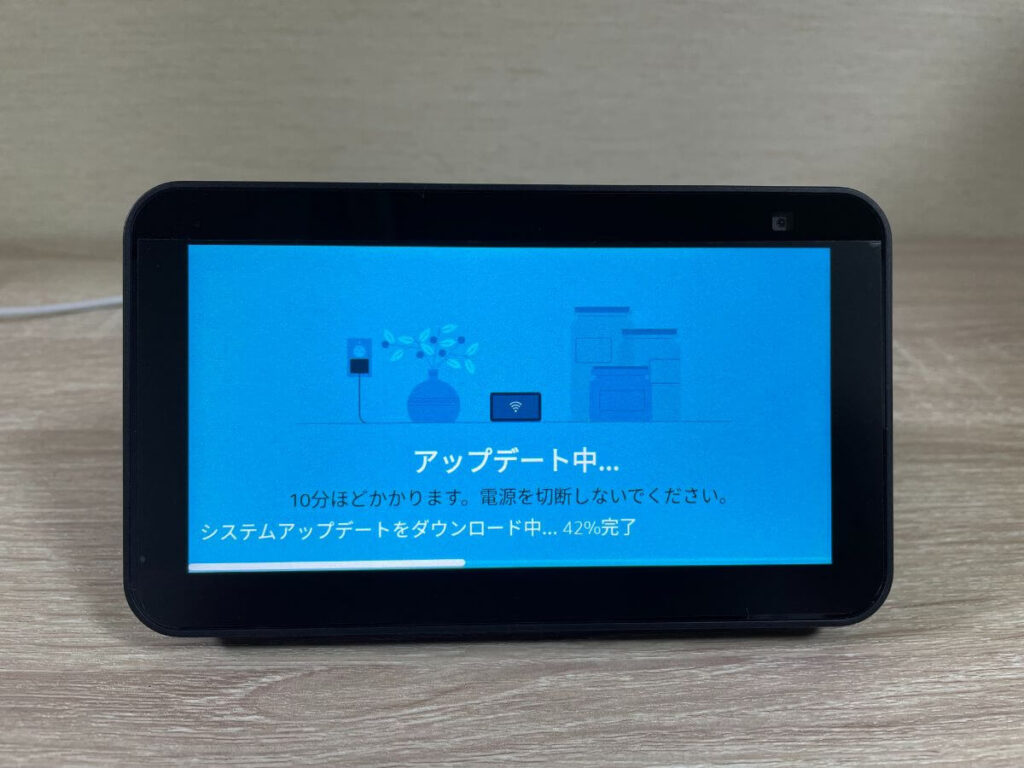
セットアップ完了
Echo Showで自宅の様子を確認は僕はオンにしました。とりあえず「後で」でもOKです。
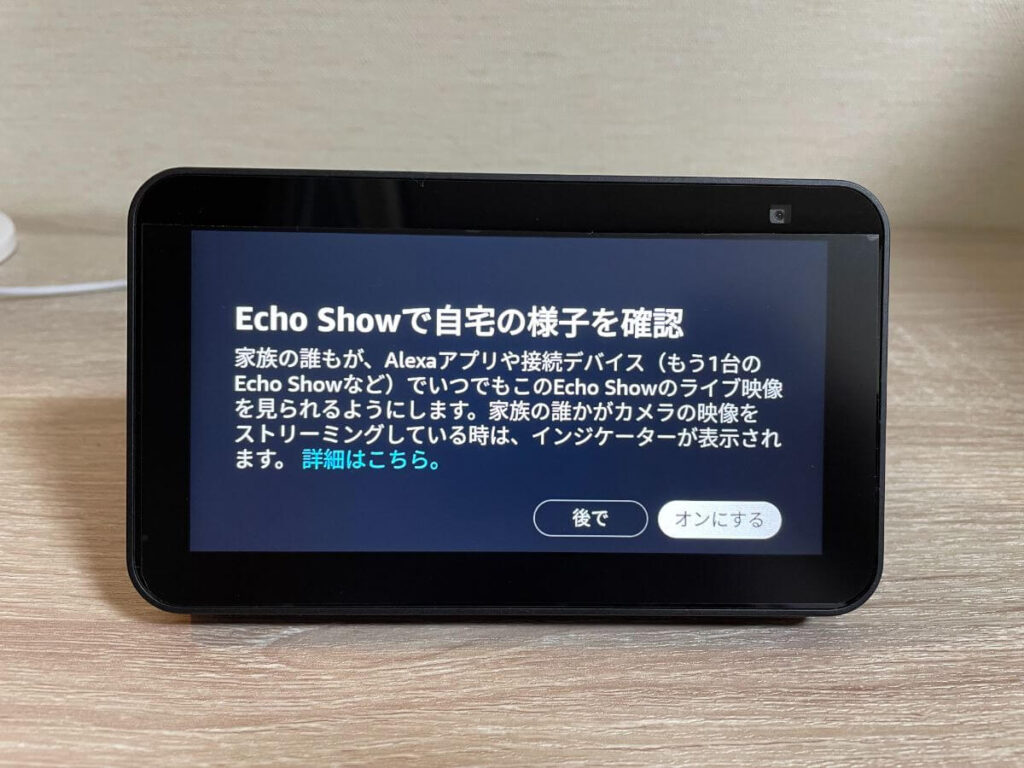
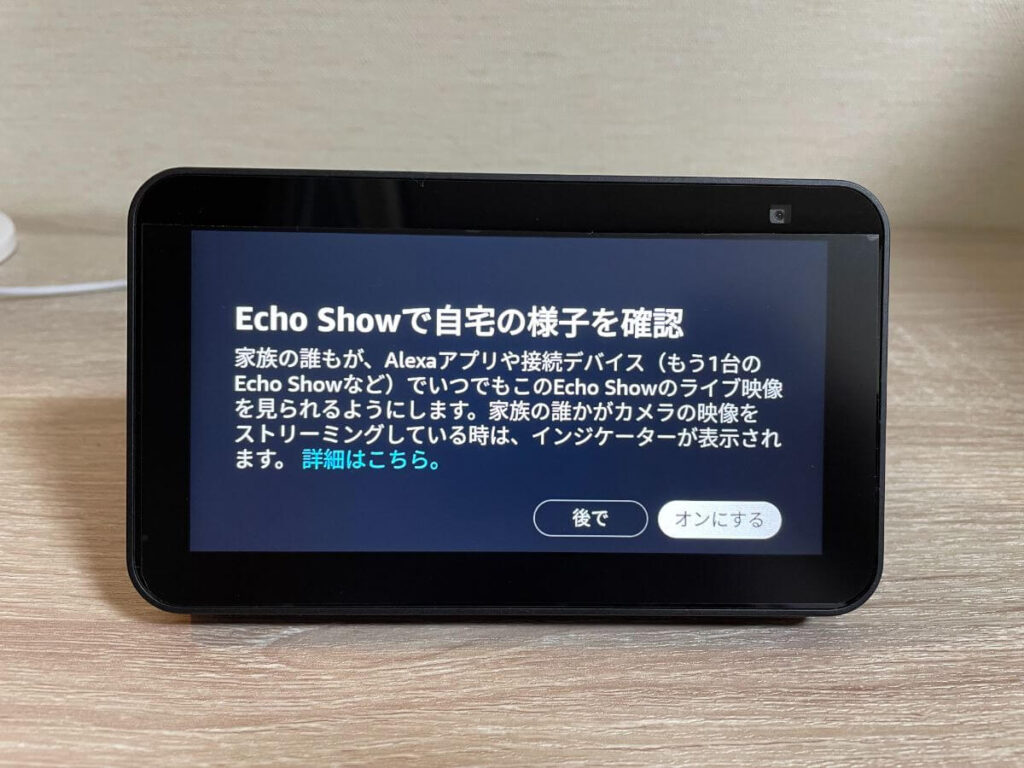


これで初期設定は完了です。



めっちゃ簡単。
試しに、Alexa!明日の天気は?と話しかけてみましょう。
自身が住む地域の天気予報をお知らせしてくれます。
次はこちらを設定していこう。
ここまでの設定で、アラームをセットできたりYouTubeを観れたりいろんなことができます。さらに、プライム会員の方はプライムビデオ・音楽・ポッドキャスト・フォトフレームも利用可能です。
またAudible会員の方は、オーディオブックも楽しめます。



せっかくならプライム会員・Audible会員になって、Echo Show 5をもっと活用しようよ。
「カーテンの自動開閉」など、スマートホーム化したい方は、SwitchBotと組み合わせることでできるようになります。
Echo Show 5レビュー


これからEcho Show 5を買うという方は、この章をじっくり見ておきましょう。
付属品
同梱付属品はEcho Show 5本体以外に2点だけです。
簡単な取説とACアダプター。





箱を開けた時ちょっと寂しかったね。
外観
Echo Show 5はグレーシャーホワイト・チャコール・ディープシーブルーの3色展開。
僕は落ち着きがあり無難であろうチャコールを選択しましたが、結果、大正解ですね。
Echoデバイスは音声操作できるところが特徴なんですが、手動でもしっかり操作できます。また、背面にはACアダプター端子とUSB端子も備えているので、どっちかが壊れても電源の配給には困りませんね。




底面にスピーカーを配置してあるためか、このまま設置すると若干音が籠もる感じがあります。専用スタンドを使うと音の広がりが違う!という口コミを見たので近々買ってみます。右図は横から見たEcho Show 5。可愛らしく洗練されたデザインが○です。




物静かで愛おしい佇まいでありながら、話しかけるとせっせと働いてくれる。





「一度ソファーに座ったら一歩も動きたくない」という人は、これ買ってください。
使ってみた感想
2022年7月に購入して5ヶ月使ってみた感想を3つに絞るとこうなります。
- インテリアとしての佇まいが良い
- 目が覚めやすいアラーム機能が良い
- 一歩も動かなくても音楽やラジオが聴けて最高



とにかくかわいい。ぼんやり眺めていたくなる見た目が最高だよ。
それから2番目の「目が覚めやすいアラーム」というのが意外と効果的です。
なぜなら、セットしたアラームは大きめの声で止めるか、端末まで起きて行き手動で止めるしかないからですね。
ベッドから遠めに設置し音量を大きめにするとこで、必然的に目が覚めちゃいます。



普通の目覚ましでは起きれない方はEcho Show 5がおすすめですね!
最後に、スピーカーとしての働きが優秀すぎることです。
手が離せない時、立ち上がりたくない時、スマホ操作もしないでニュースや音楽を楽しめる。
これからの生活で手放せない、便利なものを買ってしまいました。
Echoシリーズ(8・10・15)を比較
Echo Show 5、Echo Show 8、Echo Show 10、Echo Show 15の違いをチェックしておこう。
  Echo Show 5 |   Echo Show 8 |   Echo Show 10 |   Echo Show 15 | |
|---|---|---|---|---|
| ディスプレイ | 5.5インチ 解像度 960 x 480 | 8.0インチ 解像度 1280 x 800 | 10.1インチ 解像度 1280 x 800 | 15.6インチ 解像度 1980 x 1080 |
| スピーカー | 1.7インチ x 1 | 2.0インチ x 2 | 1.0インチツイーターx2 3.0インチウーファー | 1.6インチ x 2 |
| サイズ | 幅148mm 高さ86mm 奥行73mm 重量403g | 幅200mm 高さ130mm 奥行99mm 重量1037g | 幅251mm 高さ230mm 奥行172mm 重量2560g | 幅402mm 高さ252mm 奥行35mm 重量2200kg |
| 価格 | 9,980円 | 14,980円 | 29,980円 | 29,980円 |
| Amazonで見る | Amazonで見る | Amazonで見る | Amazonで見る |
僕は入門機としてEcho Show 5を選びました。
そんな僕が言うのもなんですが、おすすめはEcho Show 15(15.6インチ)ですね。
というのも、Echo Show 5を使ってみて「こんなに便利なんだ」と実感しましたし、もっと大きめのやつを買っておけば良かったとも感じているからですね。


まとめ


意外と簡単だった初期設定と外観などレビューしてみました。
電源を入れて、あとは指示通り進むだけ。
- インテリアとしての佇まいが良い
- 目が覚めやすいアラーム機能が良い
- 一歩も動かなくても音楽やラジオが聴けて最高
- Echo Show 5の出来の良すぎてEcho Show 15が欲しくなる
この記事のあとは「買って大正解!Echo Show 5でできることや評判をまとめました」をぜひご覧ください。





コメント